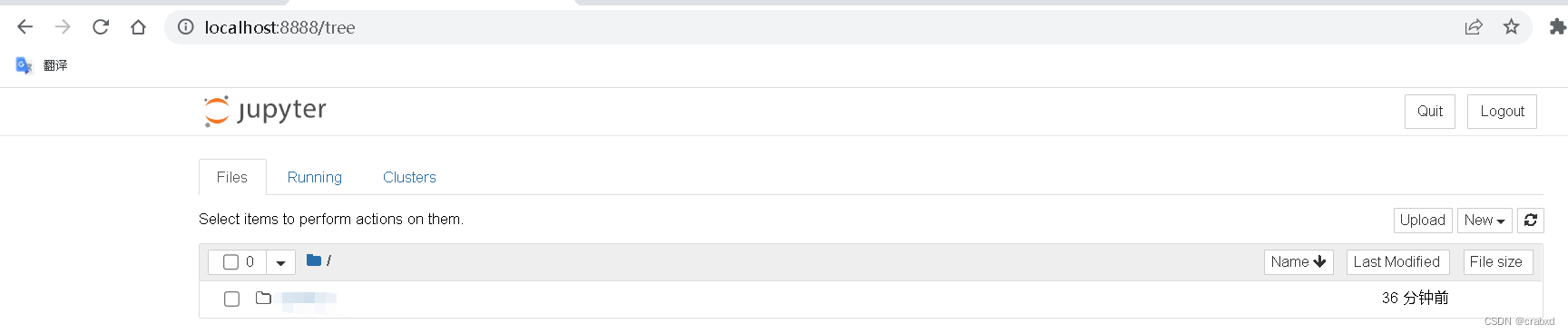问题描述
下载完Anaconda后,其会自带有Jupyter Notebook,如下图所示:
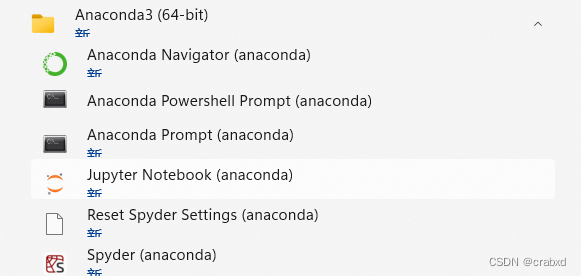
在第一次打开后,会出现如下界面:
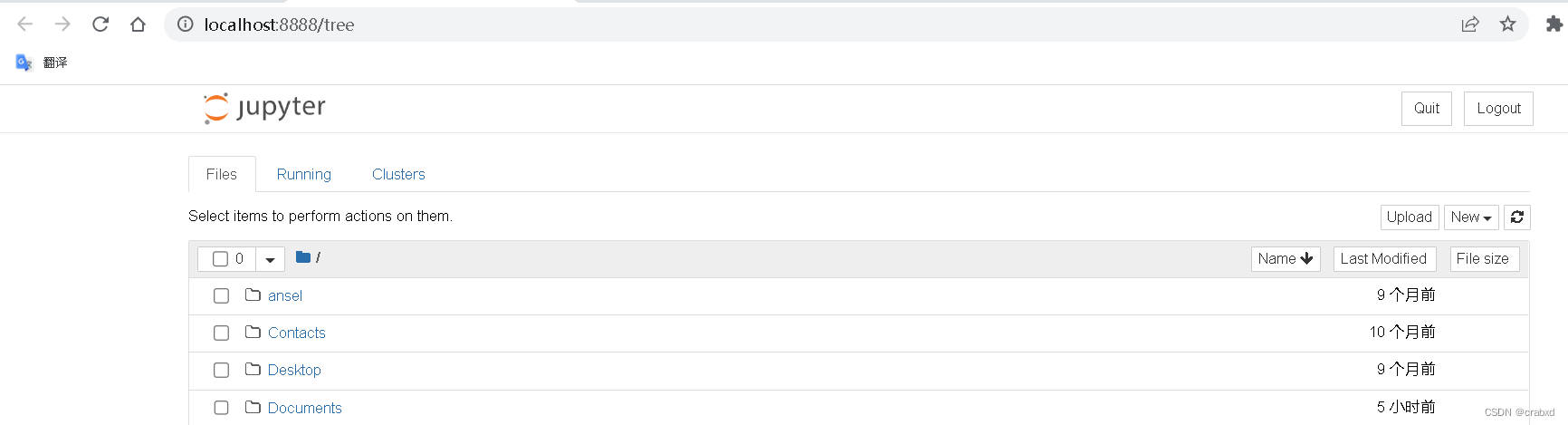
在第一次打开的时候,我并不知道页面跳转到哪个文件夹,但是也还可以使用,所以没有深究。
但在我需要在文件夹中上传图片时,发现上传速度非常慢,一直卡在上传中,于是我开始查看tree对应的目录,方便将图片移动到文件夹中,我发现其默认是在当前用户文件夹下。
通过上网查询,我找到了有效的修改方法,步骤如下:
- 打开Anaconda Promt,输入下面的命令:
jupyter notebook --generate-config
输入之后可以得到jupyter notebook的配置文件所在位置,显示结果如下所示:

-
将其路径复制,在文件夹中打开文件,我这里是通过pycharm打开它的。按住ctrl+f键,搜索“c.NotebookApp.notebook_dir =”,找到对应位置将路径修改为你想要的文件夹中,如下列图片所示:


-
在页面开始栏中右键jupyter notebook,打开其文件所在位置:
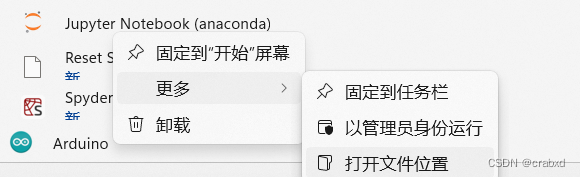
找到它,右键,点击“属性”:
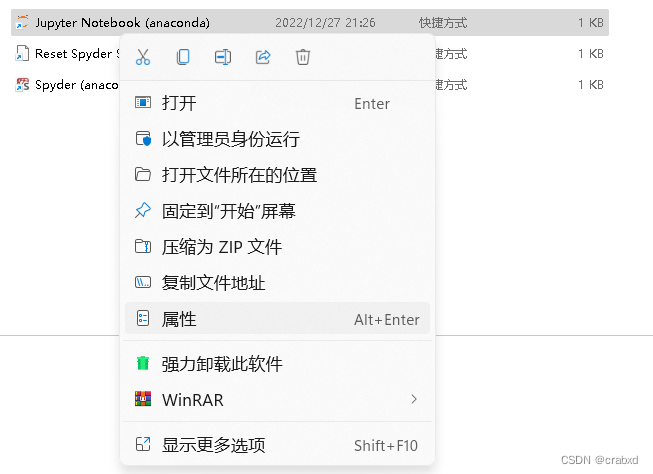
-
将“目标”中最后的"%USERPROFILE%/"删除

点击应用、确定,完成配置。
此时打开Jupyter Notebook,其路径已经修改成功: